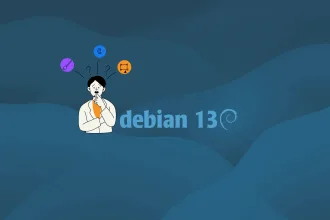Todos sabem que o Mega nos permite obter uma conta grátis com 50 GB de armazenamento na nuvem. E já que hoje em dia a hospedagem deste estilo é muito útil, ter um cliente de sincronização instalado em nosso computador para fazer uso do espaço não é uma má ideia. Embora existam, obviamente, muitos outros que oferecem recursos semelhantes (como o Dropbox) e até superiores.
Com o MEGAsync, podemos manter o conteúdo de uma pasta da nossa equipe sincronizada com a conta MEGA gratuita. Desta forma, se mudarmos um arquivo da pasta que está sendo monitorado, ele é atualizado automaticamente na nuvem para compartilhar ou ter nossos arquivos de qualquer lugar. Ou seja, se trabalharmos com um computador diferente do que usamos regularmente, teremos certeza de que nossos arquivos estão sempre sincronizados entre nossos diferentes dispositivos.
Nesta publicação, veremos como instalar o MEGAsync no Ubuntu 17.10 ou superior. Embora a abordagem seja direcionada ao 17.10, sua instalação é idêntica em qualquer versão do Ubuntu. No resto dos sistemas operacionais suportados por este programa, a instalação também é muito semelhante.
Como instalar o MEGAsync no Ubuntu
Para instalar o MEGAsync, temos que baixar o instalador. Para o Ubuntu 17.10 ou superior basta clicar no botão abaixo. Caso utilize outra distribuição ou outra versão, basta visitar este link.
Após efetuado o download, acesse o local onde o arquivo foi baixado via terminal e digite o seguinte comando:
sudo dpkg -i megasync-xUbuntu_17.10_amd64.deb
Se o terminal avisar que ocorreram erros durante a instalação, devemos ser capazes de resolvê-los digitando no mesmo terminal:
sudo apt install -f
Terminada a instalação, podemos executar o MEGAsync. Na tela inicial, podemos entrar com uma conta existente ou criar uma nova. Isso iniciará o assistente de configuração MEGAsync. Ele nos guiará durante o processo de configuração. O primeiro passo é identificar-nos. Nós escrevemos nosso endereço de e-mail e a senha da nossa conta no MEGA. Em seguida, veremos uma barra de progresso por um momento. Isso informará que a lista de arquivos em nossa conta está sendo carregada.
No próximo passo, devemos indicar se queremos sincronizar todos os conteúdos da conta com a pasta da nossa equipe ou apenas algumas de suas pastas.
Na última etapa, devemos indicar a pasta local onde o conteúdo será armazenado. Por padrão, ele nos oferece uma nova pasta chamada MEGAsync que será criada dentro de nossa pasta pessoal. No entanto, você pode clicar no botão Alterar e escolher outro local.
Uma vez que este processo tenha terminado, uma mensagem de boas-vindas aparece informando que, a partir de agora, a sincronização entre a pasta local e a conta MEGA ocorrerá. Para verificar se tudo funciona corretamente, podemos abrir nosso navegador de arquivos e visualizar o conteúdo da pasta.
Para interagir com o aplicativo, teremos um novo ícone na área de notificação. Isso nos permitirá gerenciar nossa conta de forma simples.